升级win11无法安装此程序 升级Win11后无法安装软件怎么办
更新时间:2024-10-15 15:42:31作者:jiang
近日随着Windows 11系统的升级,一些用户反映在升级后无法安装一些常用软件的问题,这种情况可能是由于系统升级导致软件兼容性问题所致。如果遇到这种情况,用户可以尝试通过更新软件版本、重新下载安装程序或者在兼容模式下运行软件来解决。同时也可以考虑联系软件开发商获取最新的兼容版本或者寻求专业技术支持,以确保软件能够正常运行在新的Windows 11系统上。
刚升级win11安装不了软件解决方法:方法一:
1、首先按下键盘上的“win+r”打开运行
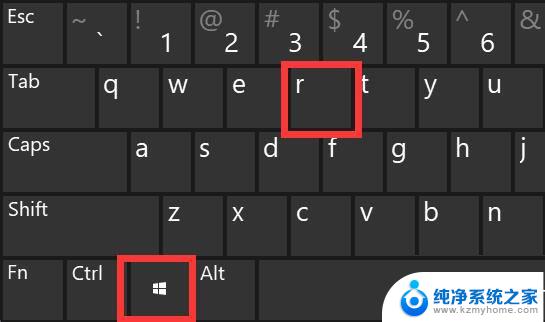
2、然后输入“services.msc”打开服务。
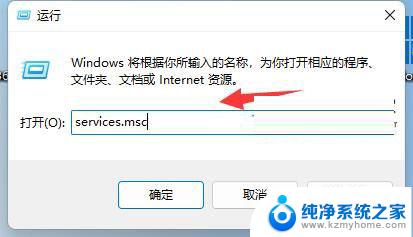
3、在其中找到“Windows installer”就是安装服务了,双击打开它。
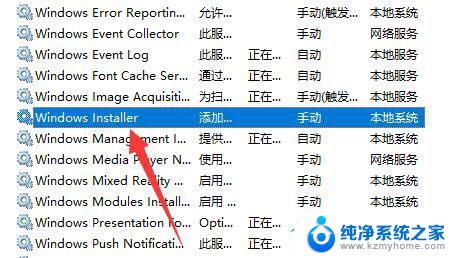
4、打开后,确认它是否开启,如果没有就将它“启动”即可安装软件。
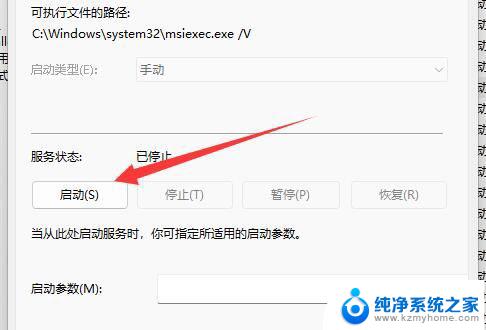
方法二:
1、如果打开后还是不行,可能是你的win11不是正版。
2、建议去官网重新下载一个正版、完整版的系统。
3、如果觉得官网麻烦,也可以直接在我们这里下载,更加方便。
以上就是升级win11无法安装此程序的全部内容,碰到同样情况的朋友们赶紧参照小编的方法来处理吧,希望能够对大家有所帮助。
升级win11无法安装此程序 升级Win11后无法安装软件怎么办相关教程
- win11 请稍后 Win11安装/升级一直卡在请稍等怎么办
- win11不能安装 pack文件 Windows11安装程序包提示无法安装如何处理
- 电脑下载软件没有安装程序 电脑为什么无法安装软件
- 华为应用无法安装 华为手机无法安装软件怎么办
- 不安装win11更新 Win10升级Win11的利弊分析
- win11怎么更改程序安装位置 win11如何更改软件安装位置
- 电脑下载了软件无法安装怎么办 为什么电脑不能安装软件
- cad安装后闪退 CAD软件安装后无法正常启动
- win11显卡驱动程序安装失败 nvidia驱动程序安装失败怎么办
- win11改安装软件位置 win11软件安装位置更改方法
- 苹果电脑安装win10双系统怎么切换 苹果笔记本装了双系统怎么选择启动
- ghost能安装iso文件吗 ghost版Win10系统安装方法
- 笔记本怎么装两个硬盘 笔记本双硬盘安装注意事项
- 安装独立显卡后显示器不亮 电脑换新显卡后显示器不亮怎么办
- 笔记本电脑安装双系统 电脑如何安装多系统
- 正版系统如何重装正版系统 win10怎么清空并重装系统
系统安装教程推荐
- 1 笔记本怎么装两个硬盘 笔记本双硬盘安装注意事项
- 2 笔记本电脑安装双系统 电脑如何安装多系统
- 3 win11显卡驱动程序安装失败 nvidia驱动程序安装失败怎么办
- 4 win11怎么重置应用 如何重新安装Windows11系统应用
- 5 win11安装系统更新后白屏 Win11白屏问题的修复方法
- 6 win11怎么安装ie0 IE浏览器安装教程
- 7 win11重装后没有windows defender Win11没有安装Defender怎么办
- 8 window10笔记本怎么重新做系统 笔记本怎么重新安装操作系统
- 9 win11安装edge浏览器打不开 win11edge浏览器打不开白屏怎么办
- 10 win11选择软件安装位置 Win11如何更改软件安装位置